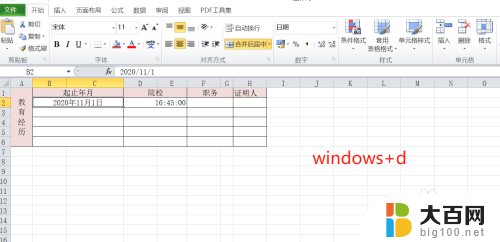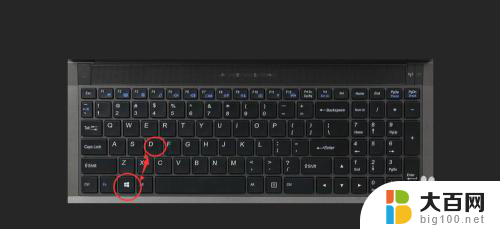电脑桌面如何恢复到之前那个界面 电脑如何快速返回主界面
更新时间:2024-03-09 12:49:03作者:xiaoliu
电脑桌面如何恢复到之前那个界面?电脑如何快速返回主界面?这是许多电脑用户经常遇到的问题,在我们使用电脑的过程中,可能会因为各种原因而离开当前界面,而需要迅速回到之前的桌面或主界面。幸运的是现代操作系统提供了简便的方法来实现这一目标。无论是Windows、Mac还是Linux系统,我们都可以通过几个简单的步骤迅速恢复到之前的桌面或主界面,提高我们的工作效率和使用体验。接下来我将为大家详细介绍这些方法,帮助大家更好地掌握这些技巧。
操作方法:
1.首先我们看到看到电脑当前显示的界面,然后同时按住键盘上的Windows+d。

2.然后我们可以看到界面回到了主界面。

3.然后我们也可以同时按住Windows+m。

4.然后还可以鼠标点击电脑最下方的空白位置,右击选择显示桌面。
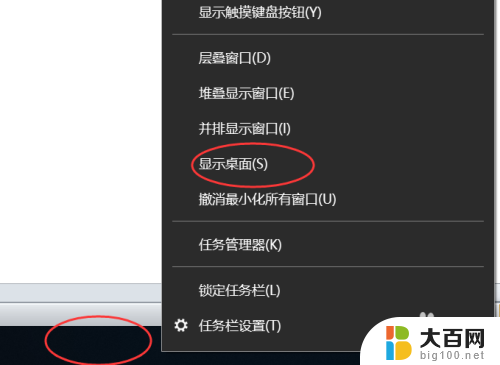
5.然后还可以直接单击电脑右下角按钮。如图所示。

6.最后如果想在多个打开界面进行快速切换的话,同时按住alt+tab键即可。
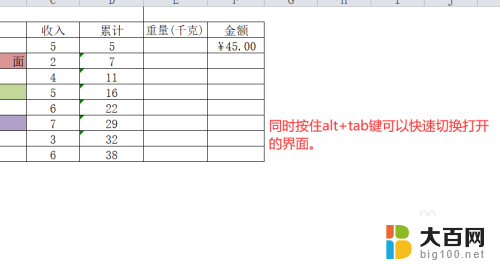
以上就是电脑桌面如何恢复到之前那个界面的全部内容,如果你遇到了这种情况,不妨试试以上方法来解决,希望对大家有所帮助。